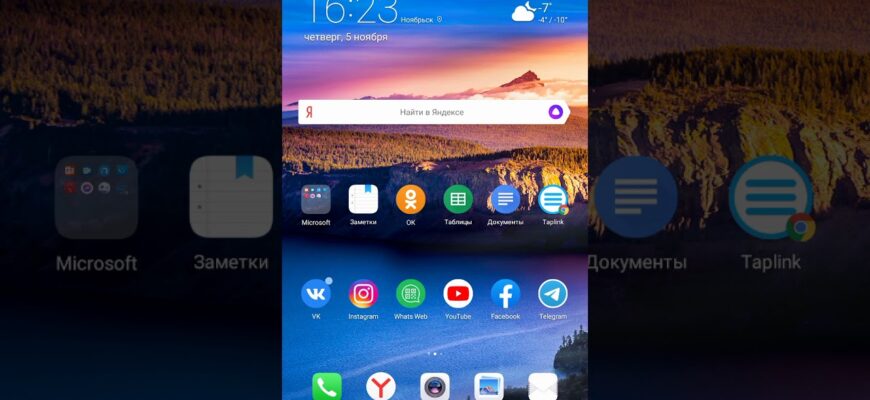Главный экран устройства — это то, что в первую очередь бросается в глаза. На нем расположены все нужные нам приложения. Это придумано для удобства, чтобы пользователь не долго искал нужную вкладку. С новыми обновлениями в телефоне появляются новые функции, которые позволяют сделать главный экран ещё комфортнее и удобнее. Но не все знают, как пользоваться ими. Одним из этих введений является ведение на главный экран контакта человека. Но как это сделать?
На Андроид:
Виджеты, которые устанавливаются на главный экран, используются для оповещения о новых уведомлениях, пропущенных звонках и знаменательных дат. Но эту функцию важно подключить в настройках виджета.
- Откройте вкладку приложений
- Нажмите значок контакта
- Выберите виджеты, затем удерживайте вкладку контакта
- Перетащите виджет туда, где вы бы хотели, чтоб он находился
- Выберите контакт, который вы бы хотели перенести на главный экран.
Как разрешить доступ к уведомлениям?
- Нажать на значок колокольчика
- Включить функцию «Доступ ко всем параметрам»
- После нажать «разрешить»
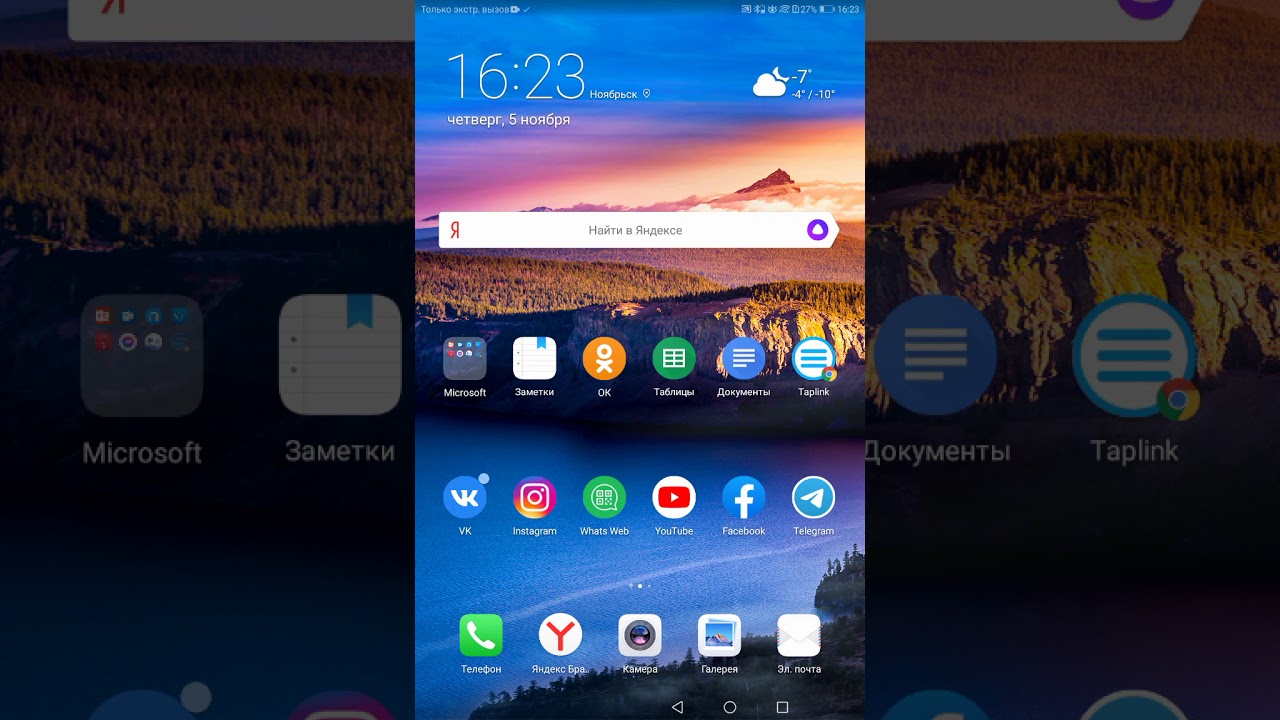
На iPhone:
Как добавить избранные контакты на главный экран?
- Откройте приложение контакты
- Зайти во вкладку «Быстрые команды», позже нажать кнопку «+», что означает «Добавить действие»
- Здесь можно добавить действие «Контакты», а позже нажмите готово
- После этого нужно нажать на кнопку, располагающуюся внизу экрана и выбрать «быстро посмотреть»
- Если же вы хотите с помощью быстрой команды сразу звонить на номер, проделайте такой алгоритм: Позвонить — Контакт — Выбрать нужный контакт
Также можно сделать виджеты с другими командами: отправка SMS, открыть WhatsApp, отправить письмо или позвонить по FaceTime.
Также при установлении виджета вы можете выбрать значок, который будет отражать созданную команду.
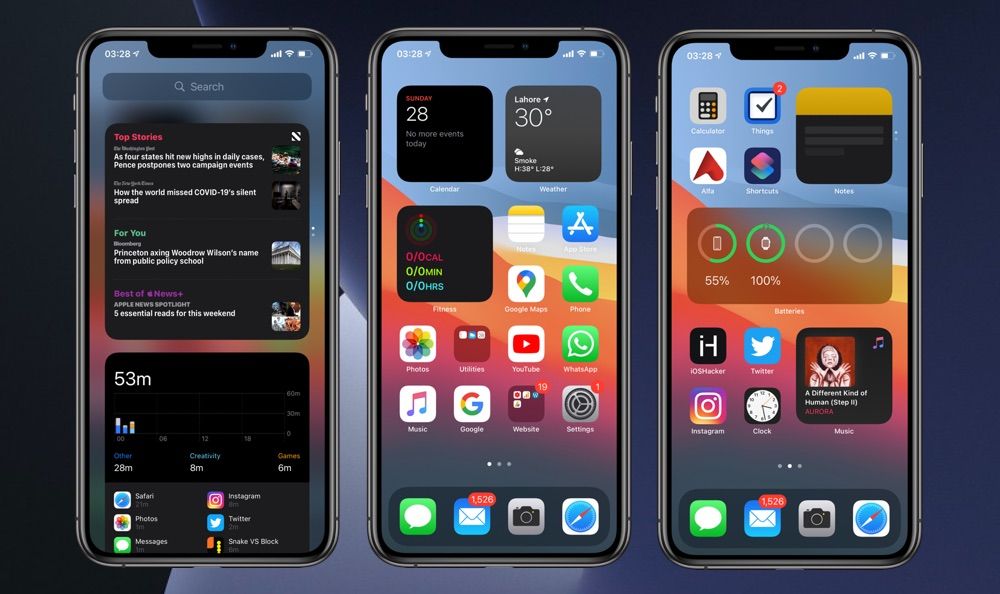
После того, как вы создали команду, ее нужно перенести на главный экран:
- Около команды нажмите на «три точки»
- Из списка опций, который откроется перед вами, выберете «На экран домой»
Вы можете выбрать не только название, но и сделать или выбрать фото для своей вкладки.
После того, как все шаги будут проделаны, необходимо проверить их работу. Если функция вкладок не работает, нужно проделать алгоритм ещё раз.
Дополнительные опции:
- Вы можете переносить виджет на любую страницу вашего главного экрана
- Вы можете добавлять не один контакт, а сразу несколько
- Вы можете создать несколько виджетов—контактов и перенести их в папку с избранными контактами.
- Вы можете удалить имена контактов, оставив только их фотографии